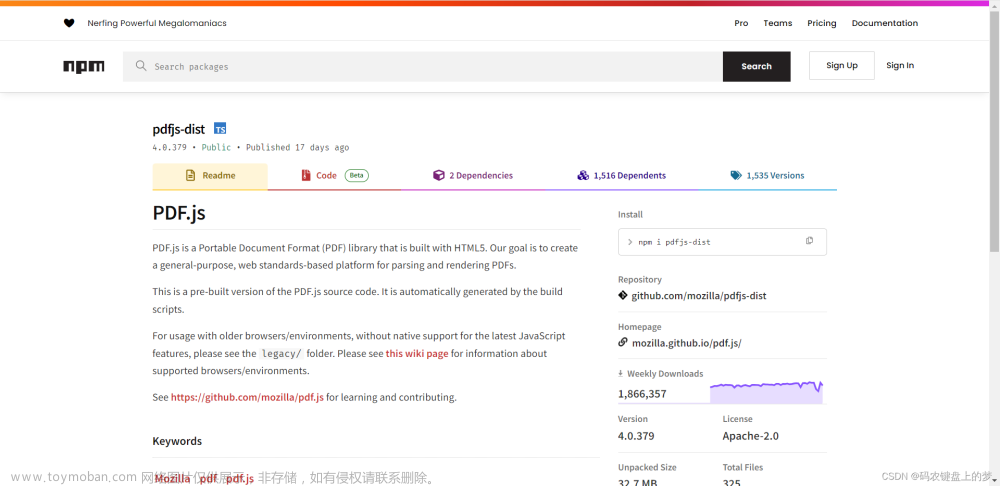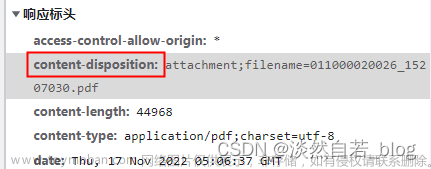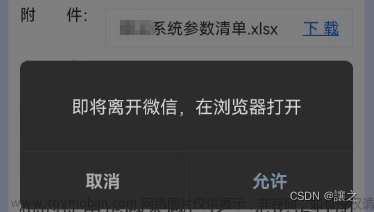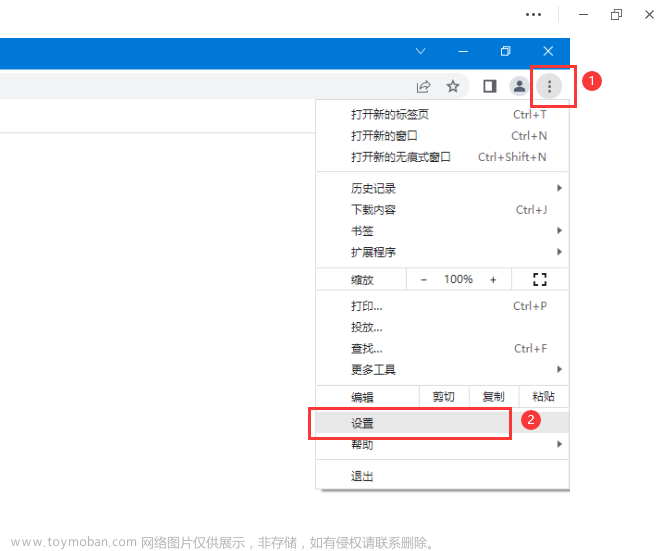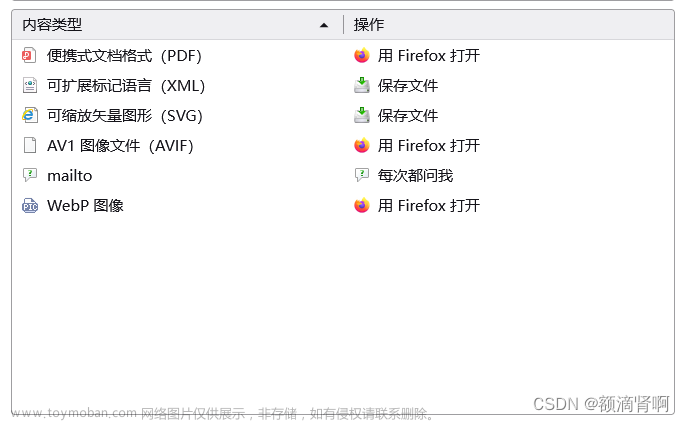问题背景
对于一个txt文本、图片、视频、音频等浏览器可以直接使用浏览器进行预览的文件,
使用传统的a标签加download属性进行下载是行不通的,会在浏览器直接打开,因此需要搞一个新的方式进行下载。
实现流程
实现思路
这里使用Vue自定义指令,对文件链接进行处理,将链接转化为blob进行下载,Vue2和Vue3在写法上有所区别。
定义指令
在src目录中,新建存放所有自定义指令的目录directive,然后新建vdown.js并编写指令:
- Vue2写法:
import Vue from "vue";
Vue.directive('down', {
inserted: (el, binding) => {
el.addEventListener('click', () => {
let link = document.createElement('a')
let url = binding.value
// 这里是将url转成blob地址,
fetch(url).then(res => res.blob()).then(blob => { // 将链接地址字符内容转变成blob地址
link.href = URL.createObjectURL(blob)
console.log(link.href)
link.download = ''
document.body.appendChild(link)
link.click()
})
})
}
})
- Vue3写法:
let vdown = {
mounted: (el, binding) => {
el.addEventListener('click', () => {
console.log(binding.value)
let link = document.createElement('a')
let url = binding.value
// 这里是将url转成blob地址,
console.log(url)
fetch(url).then(res => res.blob()).then(blob => { // 将链接地址字符内容转变成blob地址
link.href = URL.createObjectURL(blob)
console.log(link.href)
link.download = ''
document.body.appendChild(link)
link.click()
})
})
}
}
export default vdown
指令中使用fetch获取文件内容,并转换为blob,然后通过构造的A标签模拟点击进行下载。
注册指令
在Vue2写法中,已经使用Vue.directive注册了指令,所以直接在main中引入自定义指令的脚本文件即可:
...
import '@/directive/vdonw'
...
而在Vue3写法中,定义指令的脚本中只是定义了指令的内容而未注册,所以需要在main中进行注册:
- Vue3写法:
import { createApp } from 'vue'
import App from './App.vue'
var app = createApp(App)
// 注册指令
import vdown from '@/directive/vdown'
app.directive('down', vdown)
// 注册结束
app.mount('#app')
使用指令
在Vue文件中,直接定义下载按钮,添加v-down指令并传递要下载的URL,即可完成下载:
...
<a v-down="'http://127.0.0.1:8888/file.txt'">下载文件</a>
...
跨域问题
若遇到跨域问题,配置proxy代理解决即可,在vue.config.js中添加如下内容:
module.exports = {
devServer: {
proxy: {
'/serverfile': {
target: 'http://www.xxx.com',//这里后台的地址模拟的;应该填写你们真实的后台接口
ws: true,
changOrigin: true,//允许跨域
pathRewrite: {
'^/serverfile': '/'//请求的时候使用这个api就可以
}
}
}
}
}
修改下载按钮中的连接:文章来源:https://www.toymoban.com/news/detail-414752.html
...
<a v-down="'/serverfile/file.txt'">下载文件</a>
...
然后点击下载即可成功下载: 文章来源地址https://www.toymoban.com/news/detail-414752.html
文章来源地址https://www.toymoban.com/news/detail-414752.html
到了这里,关于Vue实现下载文件而非浏览器直接打开的文章就介绍完了。如果您还想了解更多内容,请在右上角搜索TOY模板网以前的文章或继续浏览下面的相关文章,希望大家以后多多支持TOY模板网!